华为鸿蒙系统发布有好长一段时间了,一直想去了解并学习一下,因为太忙就搁置了。后来碰巧在极术社区公众号上看到有鸿蒙开发板免费试用活动,真是太巧了,就赶紧申请了好好学习一下。
由于本人尚处在开发入门阶段,仔细参考了官方文档与社区好多大神的开发经验,感觉大家真是太厉害了,此次试用就通过虚拟机的ubuntu系统搭建环境,下载源码,并通过串口工具测试一下吧!
- 官网下载并安装 VMware Workstation Pro 16,然后用许可证密钥激活使用。
- 官网下载 Ubuntu20.04 LTS 系统镜像。
https://cn.ubuntu.com/download/desktop - 新建虚拟机系统,配置好镜像路径,打开虚拟机并安装Ubuntu20.04系统。具体安装方法与系统设置可前往百度搜索,相关文章很多。
安装完成之后就可以愉快的在Linux上玩耍了!
当然还要做一些系统的安装与配置:
1.完善系统基础配置:更新系统 apt-get.
2.安装 vim ,好用的文档编辑器.
3.安装 python3-pip ,python3 的包安装程序.
4.安装 curl ,curl 是一个非常实用的、用来与服务器之间传输数据的工具.
5.安装 Git ,Git 是一个开源的分布式版本控制系统,可以有效、高速地处理从很小到非常大的项目版本管理.
6.安装 git-lfs , git-lfs 是 Github 开发的一个 Git 的扩展,用于实现 Git 对大文件的支持.
7.安装 hb , hb 是一个构建工具,编译用的。
- 安装DevEco Device tool v3.0工具集,详见:
https://gitee.com/openharmony/docs/blob/master/zh-cn/device-dev/quick-start/quickstart-lite-env-prepare.md - 安装VScode插件C/C++ 和 codeLLDB(建议选择离线安装)详见:
https://device.harmonyos.com/cn/docs/documentation/guide/offline_plugin_install-000000
- 下载 repo
repo init命令的执行依赖python3环境,请确保系统执行python时调用的python3,推荐python3版本大于3.8。采用Ubuntu20.04LTS的系统,系统内默认安装了python3.8。
- 下载鸿蒙系统源码
当直接执行repo init时候,系统会提示连接超时。
因为Repo init 默认会访问的url地址https://gerrit.googlesource.com/git-repo往往会失败;
所以我们需要替换为国内的地址https://mirrors.ustc.edu.cn/aosp/git-repo 在修改git-repo下载到的repo文件REPO_URL地址,如下图所示。
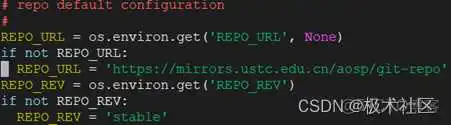
从gitee仓库中获取鸿蒙系统分支源码。
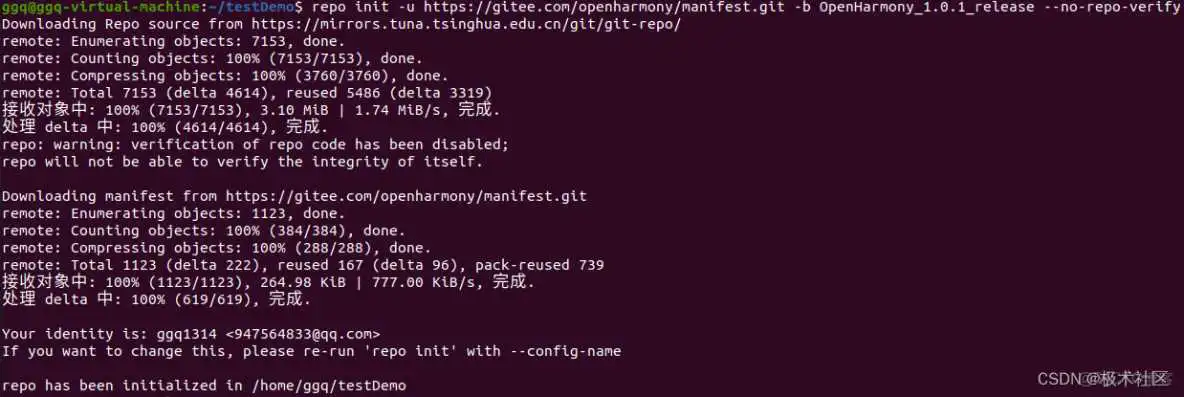
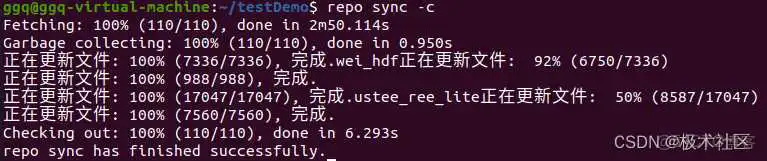
- 下载xr806源码
由于openharmony原gitee仓库变动,现在源码存在了临时仓。
临时仓库链接:https://gitee.com/moldy-potato-chips 打开之后可以看到devboard_device_allwinner_XR806和devboard_vendor_allwinner_XR806两个仓,分别是device仓和vendor仓
链接我也分别列出如下:
device仓链接:https://gitee.com/moldy-potato-chips/devboard_device_allwinner_xr806 vendor仓链接:https://gitee.com/moldy-potato-chips/devboard_vendor_allwinner_xr806 将下载的两个文件夹放到系统源码路径下,确定文件路径结果如图所示。
1.从https://gitee.com/moldy-…下载device仓内容,放到device路径下。
注意:临时仓下载下来的xr806源码路径与官方文档的路径名称xradio并不一致 ,需要修改一致。

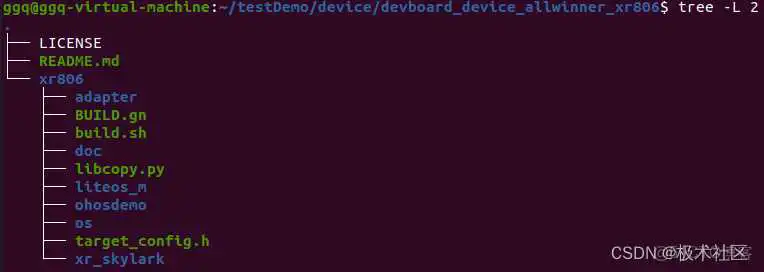
2.从https://gitee.com/moldy-…下载vendor仓内容,放到vendor路径下。
注意:临时仓下载下来的xr806源码路径与官方文档的路径名称xradio并不一致 ,需要修改一致。

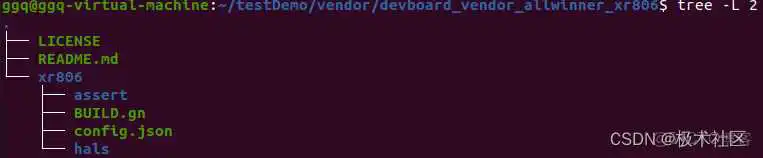
详见XR806官方文档https://xr806.docs.aw-ol.com/study/soft_compile/。
- (2)复制配置文件
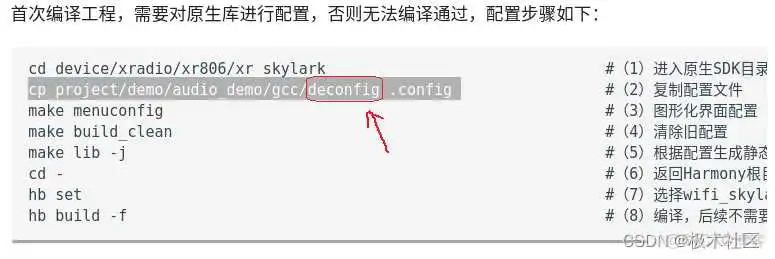

- (3)图形化界面配置
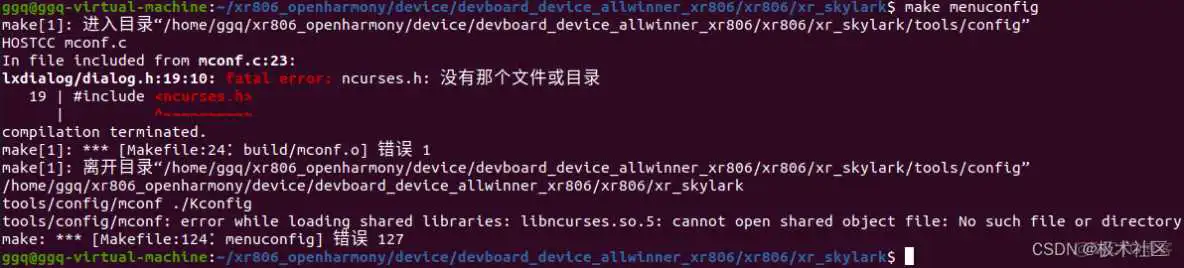
通过百度得知,是因为ubuntu系统中缺少一个套件 ncurses devel ,把此套件安装下即可
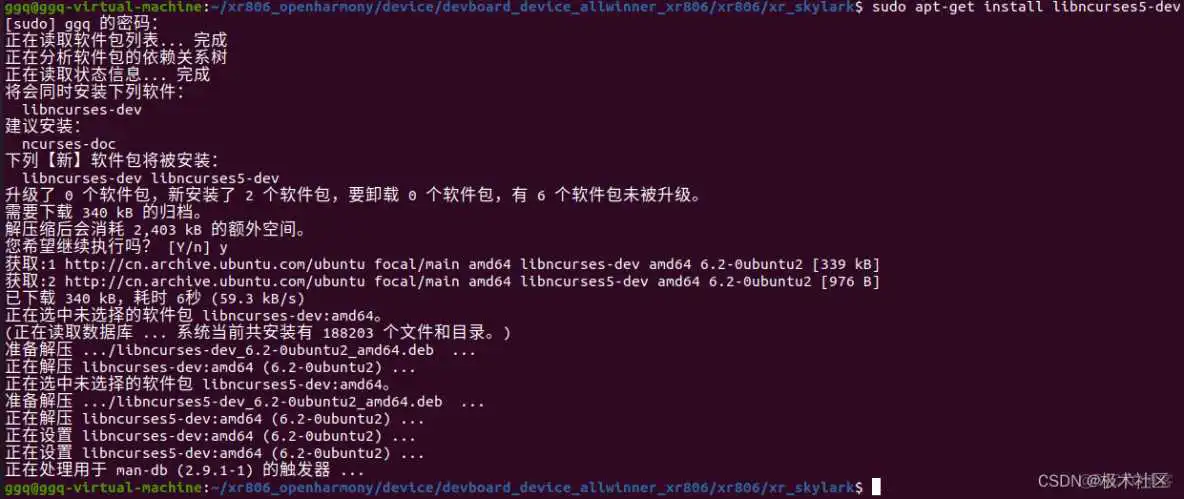
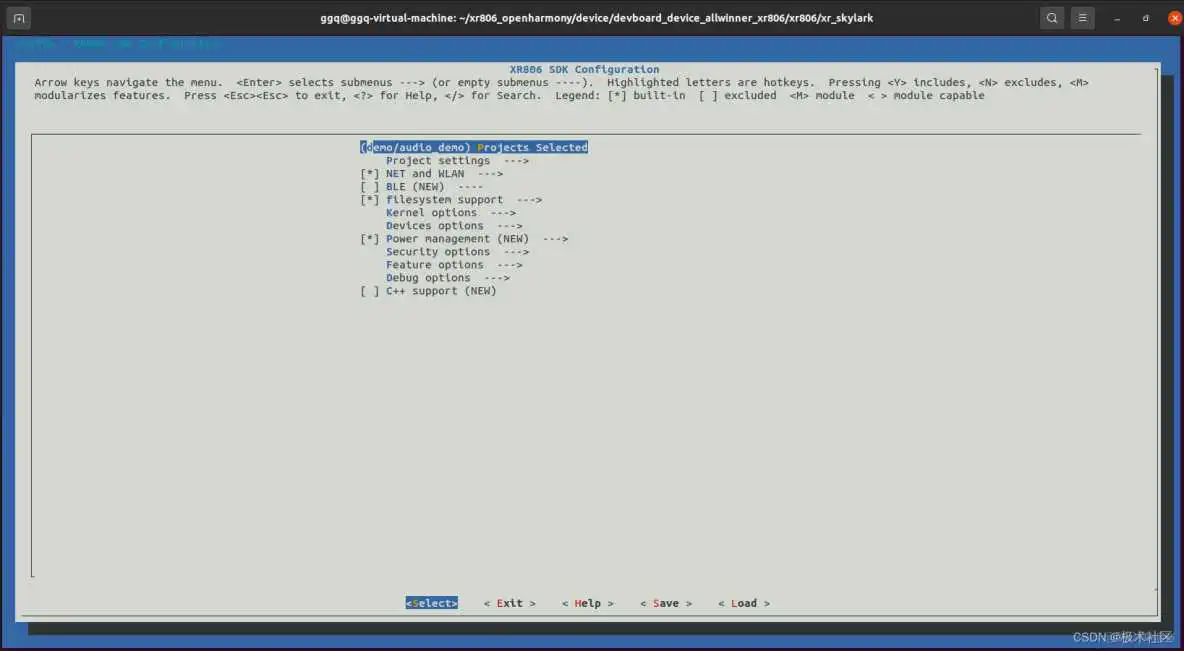
选择后,一直下一步,下一步,最后返回首页面,选择
- (4)清除旧配置
- (5)根据配置生成静态库和全局头文件
- (6)hb set
在出现的图形选择界面中选择skylark
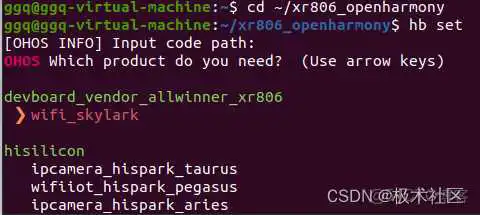
- (7)编译,后续不需要重新配置
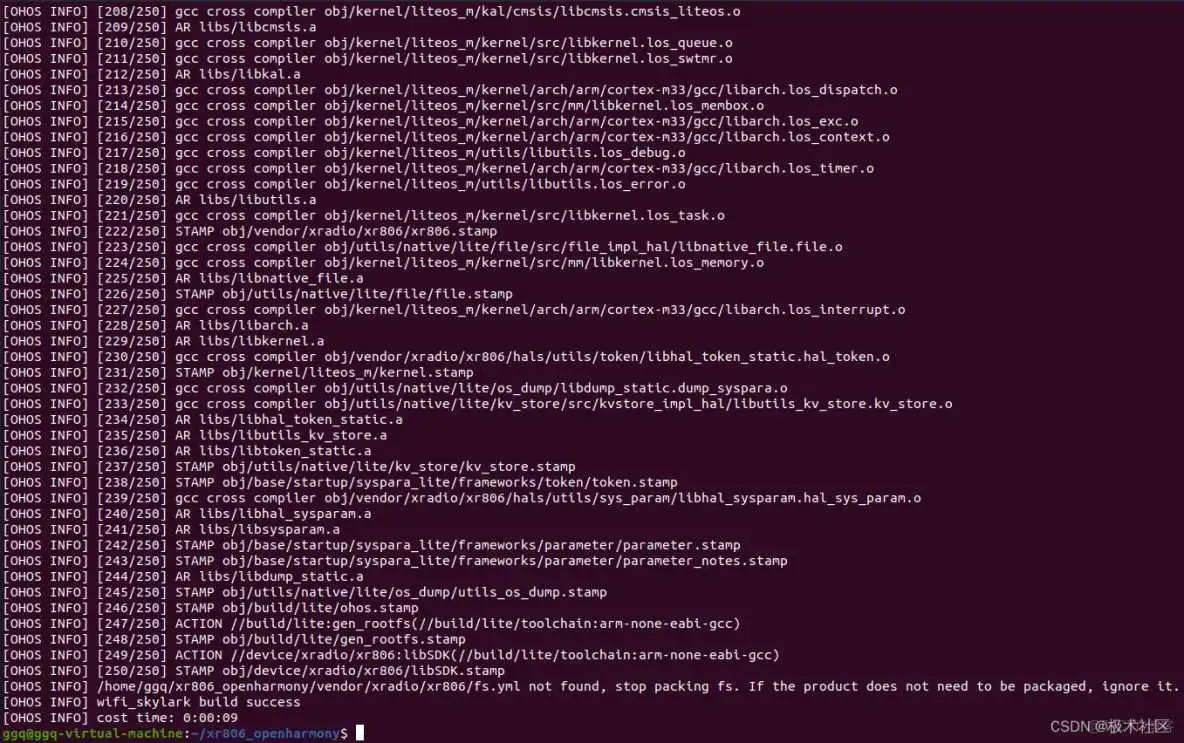
生成生成的固件镜像文件位于~/xr806_openharmony/device/xradio/xr806/xr_skylark/out路径下面,名称为xr_system.img。
详见XR806官方文档https://xr806.docs.aw-ol.com/study/soft_flash/。
- 4.1 安装驱动
驱动下载地址:https://www.silabs.com/developers/usb-to-uart-bridge-vcp-drivers
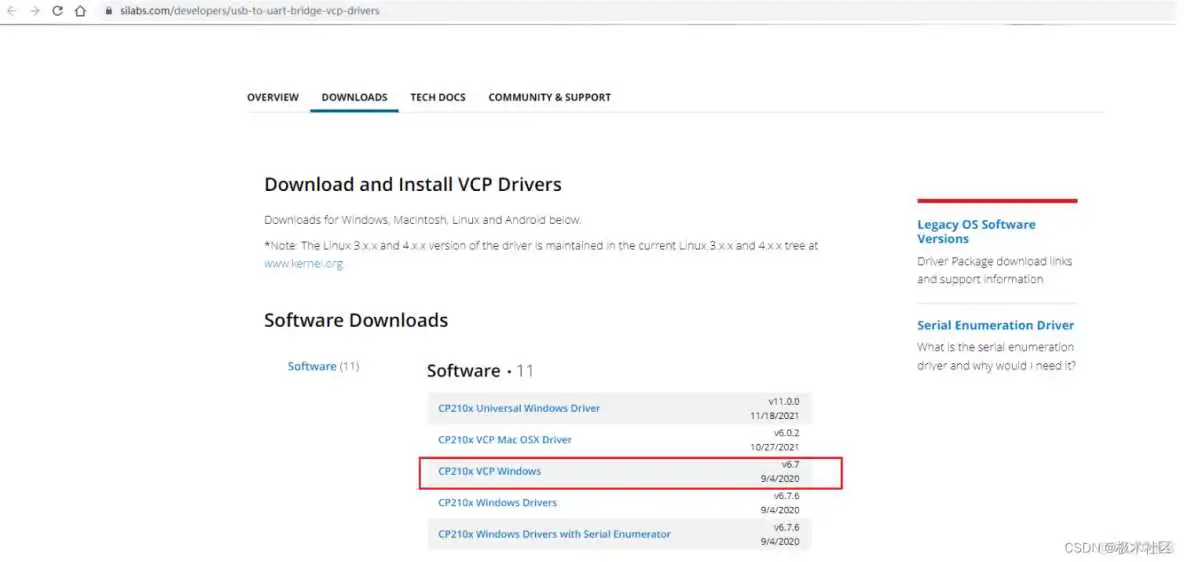
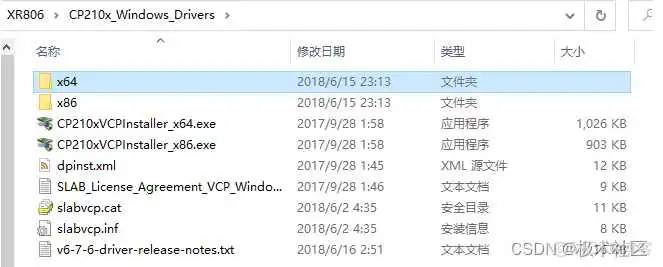
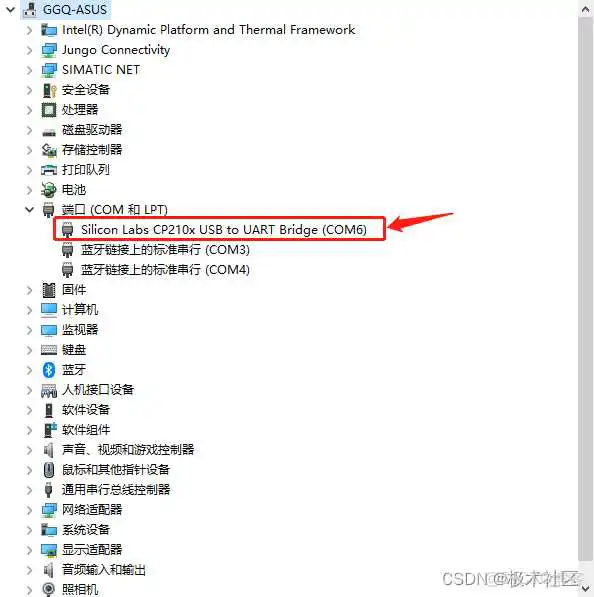


- 4.2 准备烧录软件和烧录固件
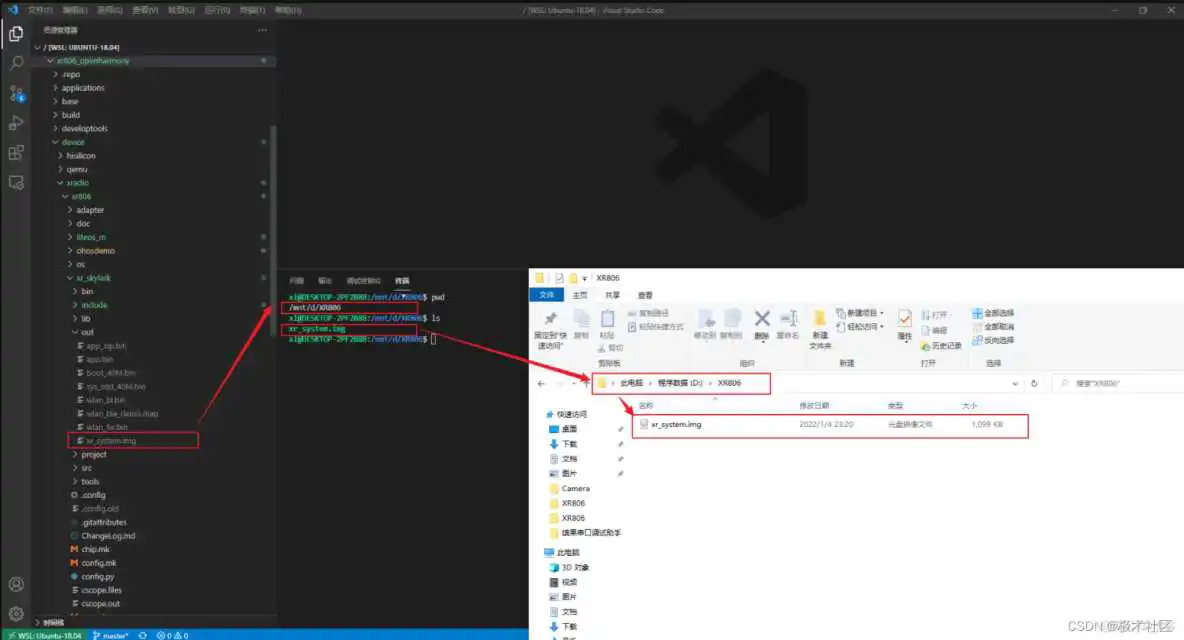
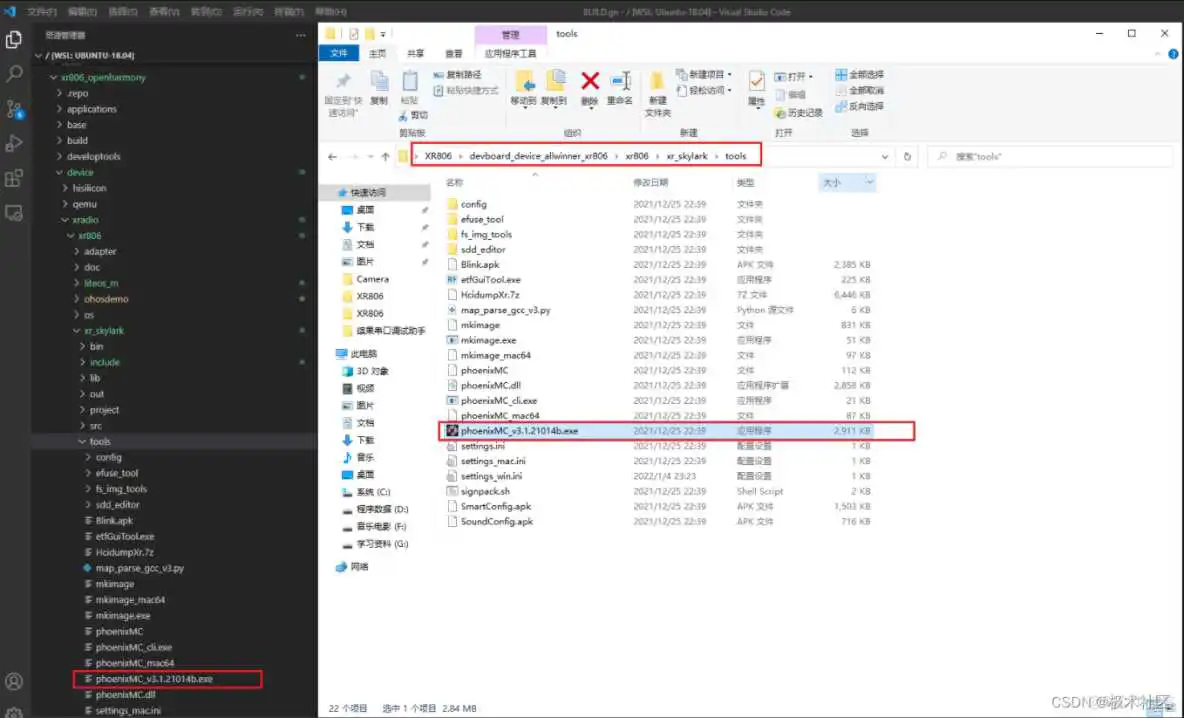
详见XR806官方文档https://xr806.docs.aw-ol.com…。
我使用的是windows自带的串口调试助手
将开发板连接上电脑
打工串口网络调试助手
将串口设置好
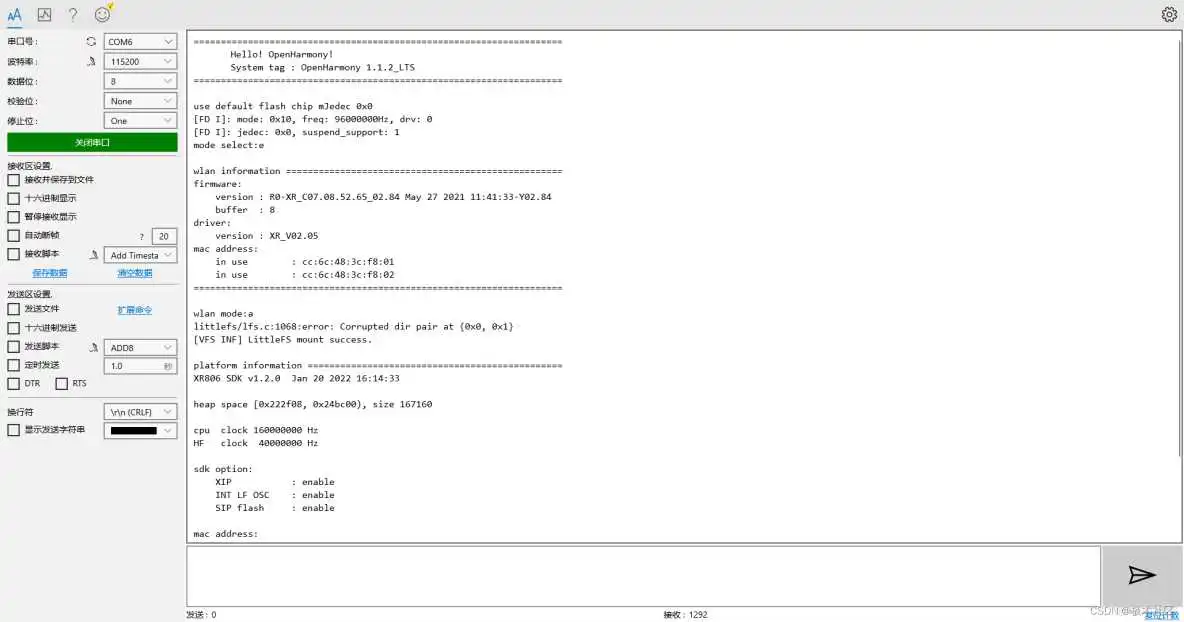
版权声明:
本文来自互联网用户投稿,该文观点仅代表作者本人,不代表本站立场。本站仅提供信息存储空间服务,不拥有所有权,不承担相关法律责任。
如若内容造成侵权、违法违规、事实不符,请将相关资料发送至xkadmin@xkablog.com进行投诉反馈,一经查实,立即处理!
转载请注明出处,原文链接:https://www.xkablog.com/rfx/20539.html
